Les traductions sont fournies par des outils de traduction automatique. En cas de conflit entre le contenu d'une traduction et celui de la version originale en anglais, la version anglaise prévaudra.
Organisation des champs dans des dossiers sur Amazon QuickSight
Lorsque vous préparez vos données sur Amazon QuickSight, vous pouvez utiliser des dossiers pour organiser vos champs pour les différents auteurs de votre entreprise. L'organisation des champs en dossiers et sous-dossiers peut faciliter la recherche et la compréhension des champs de votre jeu de données par les auteurs.
Vous pouvez créer des dossiers lors de la préparation de votre jeu de données ou lors de l'édition d'un jeu de données. Pour de plus amples informations sur la création d'un ensemble de données et sa préparation, consultez Création d'jeux de données. Pour de plus amples informations sur l'ouverture d'un ensemble de données existant pour la préparation des données, consultez Modifier des jeux de données.
Lors d'une analyse, les auteurs peuvent développer et réduire les dossiers, rechercher des champs spécifiques dans les dossiers et consulter vos descriptions de dossiers dans le menu des dossiers. Les dossiers apparaissent en haut du volet Champs par ordre alphabétique.
Création d'un dossier
Suivez la procédure suivante pour créer un nouveau dossier dans le volet Champs.
Pour créer un dossier
-
Sur la page de préparation des données, dans le volet Champs, sélectionnez le menu des champs que vous voulez placer dans un dossier et choisissez Ajouter au dossier.
Pour sélectionner plusieurs champs à la fois, appuyez sur la touche Ctrl pendant la sélection (touche Commande sur Mac).
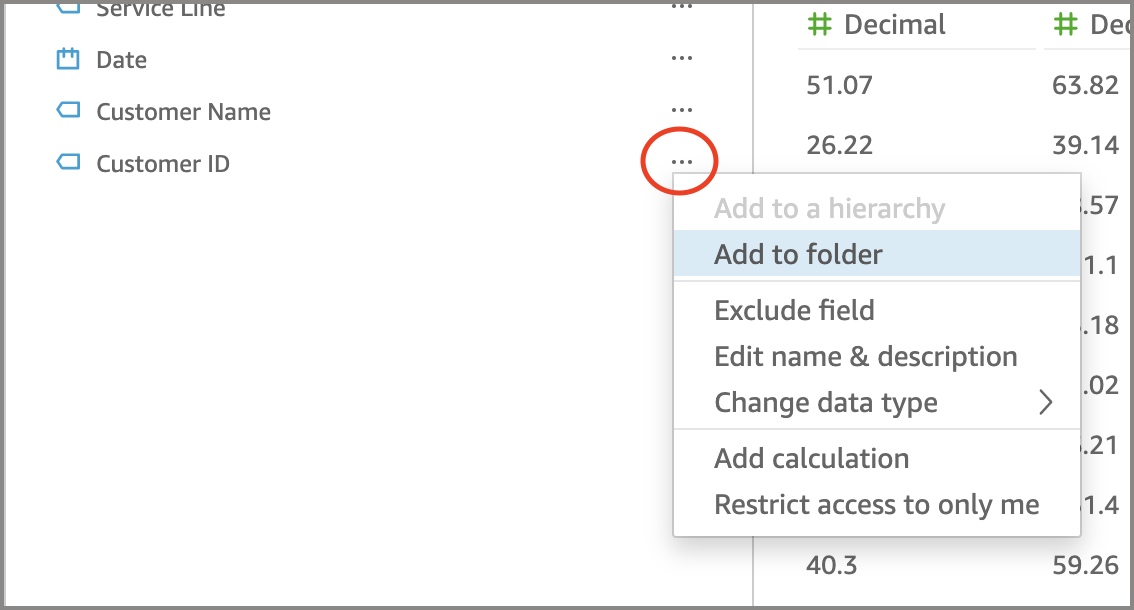
-
Dans la page Ajouter au dossier qui s'affiche, sélectionnez Créer un nouveau dossier et saisissez un nom pour le nouveau dossier.
-
Choisissez Appliquer.
Le dossier apparaît en haut du volet Champs avec les champs que vous avez sélectionnés à l'intérieur. Les champs contenus dans les dossiers sont classés par ordre alphabétique.
Création d'un sous-dossier
Pour mieux organiser vos champs de données dans le volet Champs, vous pouvez créer des sous-dossiers à l'intérieur des dossiers parents.
Pour créer un sous-dossier
-
Sur la page de préparation des données, dans le volet Champs, sélectionnez le menu d'un champ se trouvant déjà dans un dossier et choisissez Déplacer vers le dossier.
-
Dans la page Déplacer vers le dossier qui s'affiche, sélectionnez Créer un nouveau dossier et saisissez un nom pour le nouveau dossier.
-
Choisissez Appliquer.
Le sous-dossier apparaît dans le dossier parent en haut de la liste des rubriques. Les sous-dossiers sont classés par ordre alphabétique.
Ajout de champs à un dossier existant
Suivez la procédure suivante pour ajouter des champs à un dossier existant dans le volet Champs.
Pour ajouter un ou plusieurs champs à un dossier
-
Sur la page de préparation des données, dans le volet Champs, sélectionnez les champs que vous voulez ajouter à un dossier.
Pour sélectionner plusieurs champs à la fois, appuyez sur la touche Ctrl pendant la sélection (touche Commande sur Mac).
-
Dans le menu des champs, choisissez Ajouter au dossier.
-
Sur la page Ajouter au dossier qui s'affiche, choisissez un dossier pour Dossier existant.
-
Choisissez Appliquer.
La ou les rubriques sont ajoutées au dossier.
Déplacement de champs entre dossiers
Suivez la procédure suivante pour déplacer des champs d'un dossier à l'autre dans le volet Champs.
Pour déplacer des rubriques d'un dossier à l'autre
-
Sur la page de préparation des données, dans le volet Champs, sélectionnez les champs que vous voulez déplacer vers un autre dossier.
Pour sélectionner plusieurs champs à la fois, appuyez sur la touche Ctrl pendant la sélection (touche Commande sur Mac).
-
Dans le menu de la rubrique, sélectionnez Déplacer vers le dossier.
-
Dans la page Déplacer vers le dossier qui s'affiche, choisissez un dossier pour Dossier existant.
-
Choisissez Appliquer.
Suppression de rubriques d'un dossier
Suivez la procédure suivante pour supprimer des champs d'un dossier dans le volet Champs. La suppression d'un champ d'un dossier ne supprime pas le champ.
Pour supprimer des champs d'un dossier
-
Sur la page de préparation des données, dans le volet Champs, sélectionnez les champs que vous voulez supprimer.
-
Dans le menu des rubriques, choisissez Retirer du dossier.
Les rubriques que vous avez sélectionnées sont supprimées du dossier et replacées dans la liste des rubriques par ordre alphabétique.
Modification du nom d'un dossier et ajout d'une description de dossier
Vous pouvez modifier le nom ou ajouter une description d'un dossier pour fournir un contexte sur les champs de données qu'il contient. Le nom du dossier apparaît dans le volet Champs. Lors de l'exécution d'une analyse, les auteurs peuvent lire la description de votre dossier lorsqu'ils sélectionnent le menu du dossier dans le volet Champs.
Pour modifier le nom d'un dossier ou pour modifier ou ajouter une description pour un dossier
-
Sur la page de préparation des données, dans le volet Champs, sélectionnez le menu du dossier que vous voulez modifier et choisissez Modifier le nom et la description.
-
Dans la page Modifier le dossier qui s'affiche, procédez comme suit :
-
Pour Nom, saisissez un nom pour le dossier.
-
Pour Description, saisissez une description du dossier.
-
-
Choisissez Appliquer.
Déplacement de dossiers
Vous pouvez déplacer des dossiers et des sous-dossiers vers des dossiers nouveaux ou existants dans le volet Champs.
Pour déplacer un dossier
-
Sur la page de préparation des données, dans le volet Champs, sélectionnez Déplacer le dossier dans le menu Dossier.
-
Dans la page Déplacer le dossier qui s'affiche, effectuez l'une des opérations suivantes :
-
Sélectionnez Créer un nouveau dossier et saisissez un nom pour le dossier.
-
Pour Dossier existant, sélectionnez un dossier.
-
-
Choisissez Appliquer.
Le dossier apparaît dans le dossier que vous avez choisi dans le volet Champs.
Suppression de dossiers du volet des champs
Suivez la procédure suivante pour supprimer un dossier du volet Champs.
Pour supprimer un dossier
-
Sur la page de préparation des données, dans le volet Champs, choisissez Supprimer le dossier dans le menu Dossier.
-
Dans la page Supprimer le dossier ? qui s'affiche, sélectionnez Supprimer.
Le dossier est supprimé du volet Champs. Toutes les rubriques qui se trouvaient dans le dossier sont replacées dans la liste des rubriques par ordre alphabétique. La suppression des dossiers n'exclut pas les champs de la vue et ne supprime pas les champs du jeu de données.